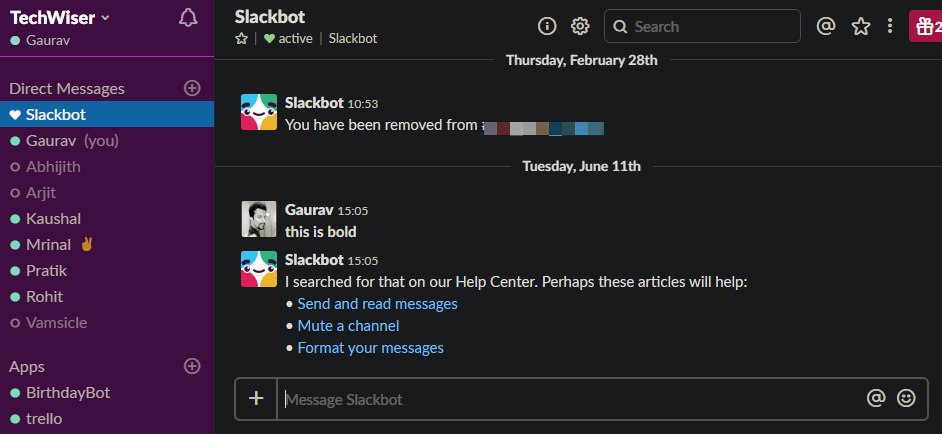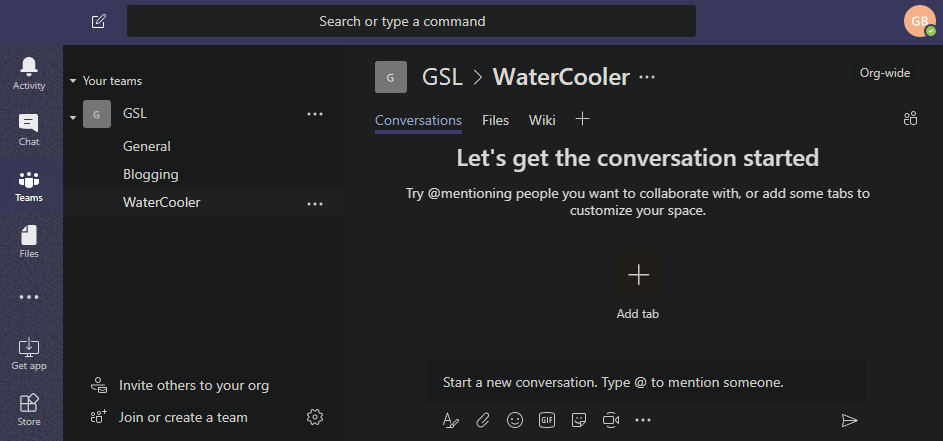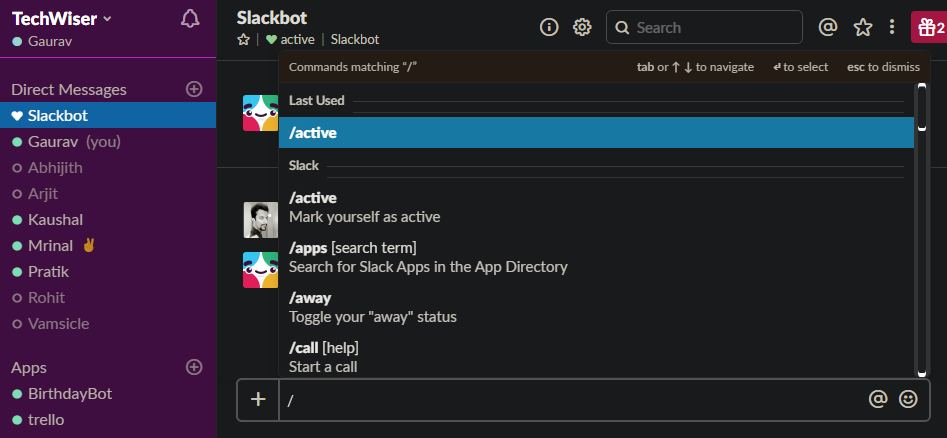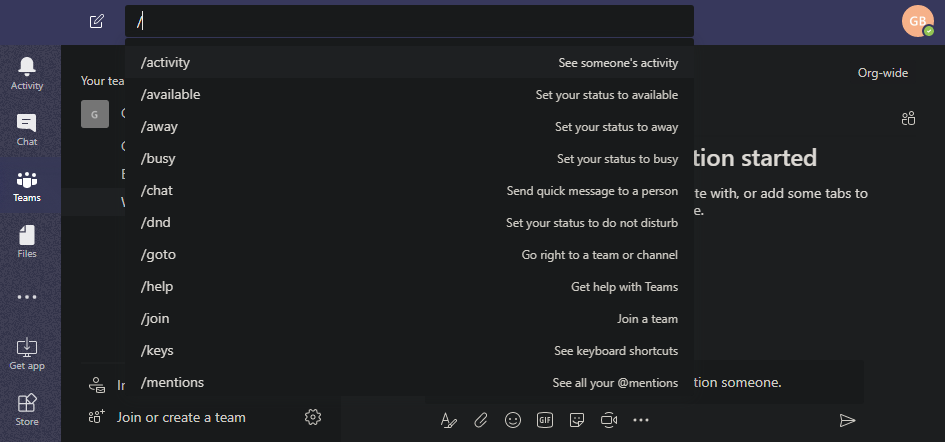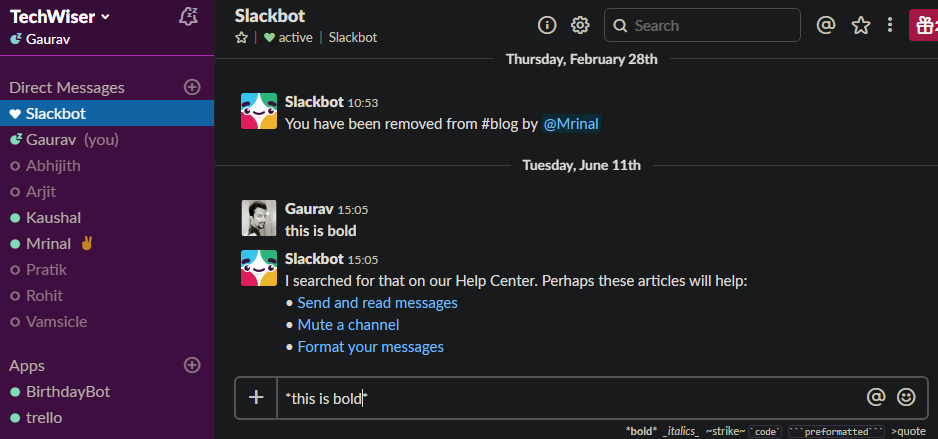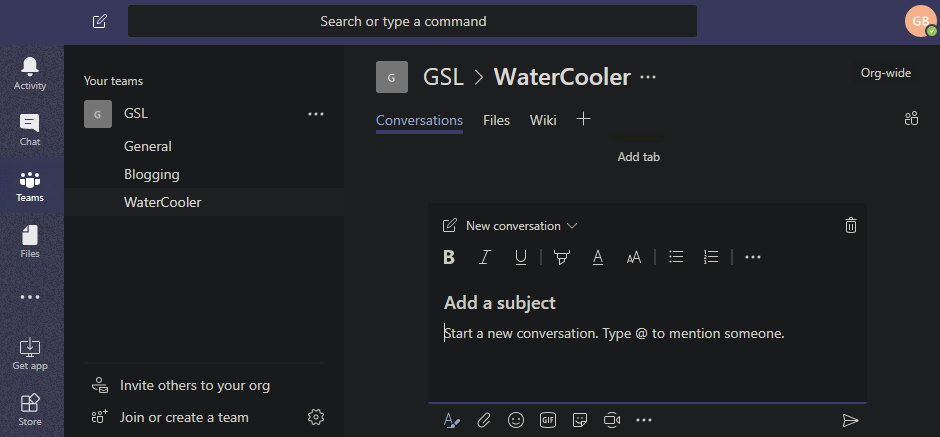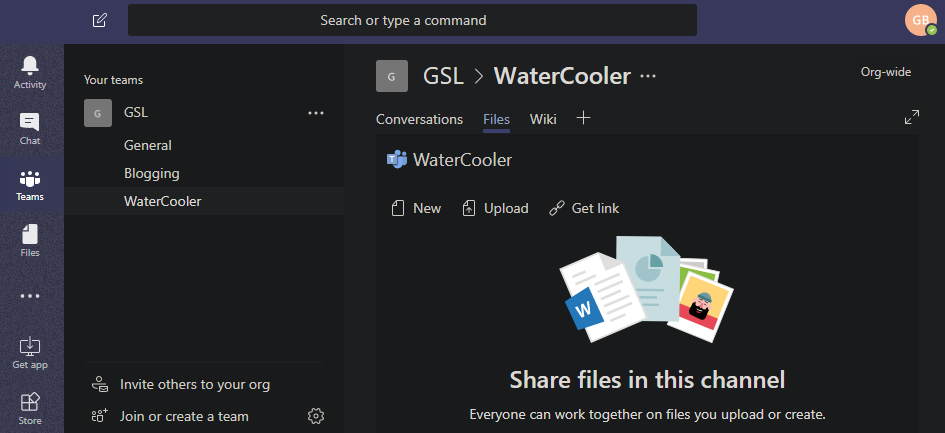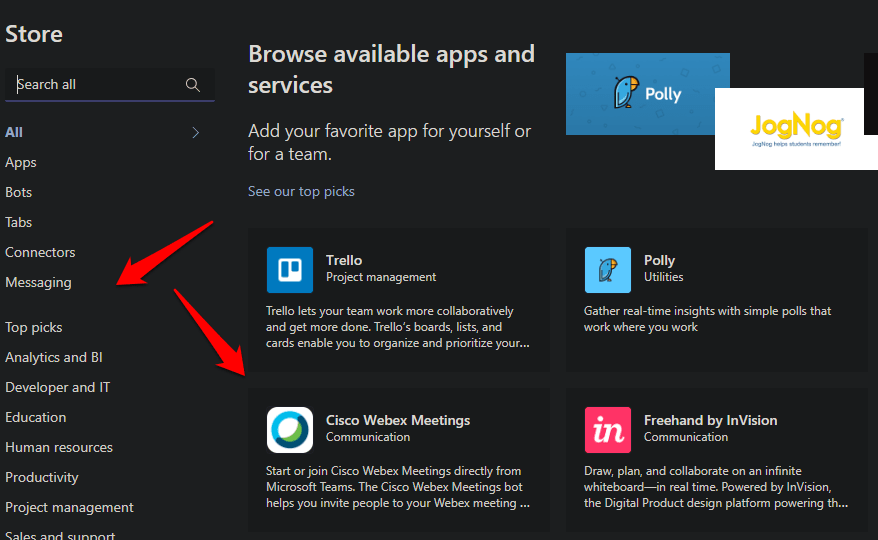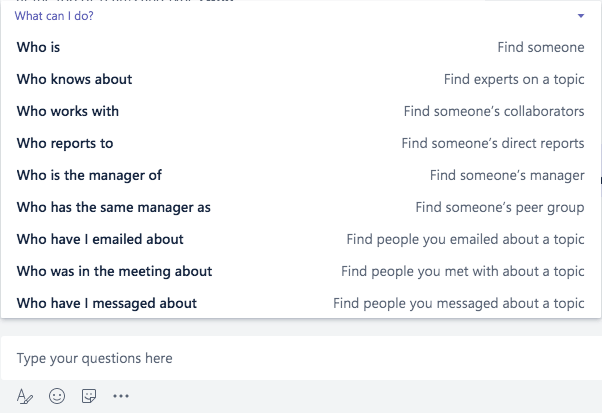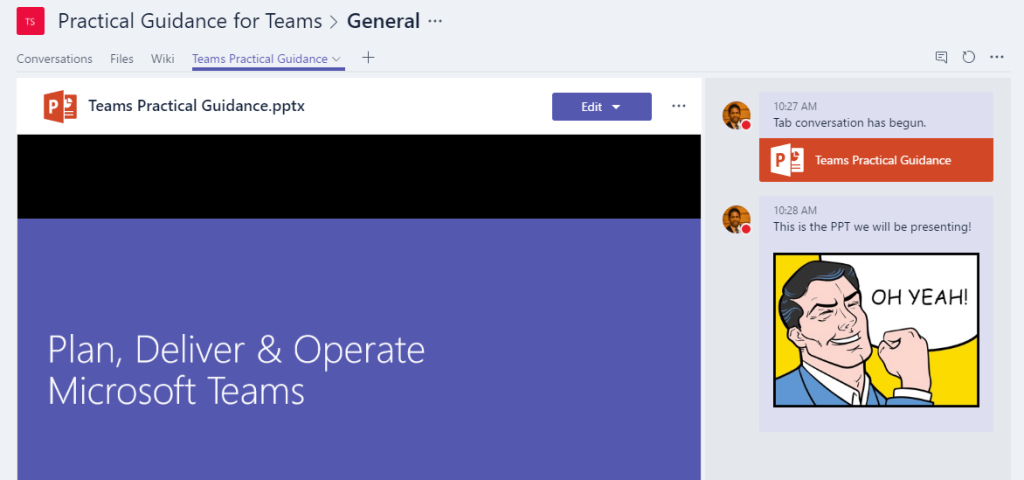Slack е може би най-популярният инструмент за екипна комуникация и сътрудничество на пазара в момента. Но всичко това може да се промени с пускането на Teams от Microsoft. Slack има предимство на първо място тук и голяма потребителска база под колана си. От малки и средни предприятия до МНК, Slack се използва и обича от всички. Всъщност в BlogWebTech360 ние използваме Slack през цялото време. Slack се оценява на над 7,1 милиарда долара в момента и в един момент се появи слух, че Microsoft обмисляха да го купят, преди да решат да създадат свое собствено приложение - Teams.
И така, как да влезете на пазар и да създадете име и място за себе си, което вече е доминирано? Как да нарушите разрушителя? Майкрософт изглежда има отговора. Те предлагат повече функции в безплатния план, за да привлекат нови потребители, надявайки се, че ще изберат да надстроят, вместо да променят базата на по-късен етап.
Нека да разгледаме какво предлагат Slack и Teams, по какво си приличат и по какво се различават и кой е по-подходящ за вас, крайния потребител.
Прочетете също: Как да изпращате самоунищожаващи се съобщения на Slack
Slack срещу Teams
1. Потребителски интерфейс и опит
Slack има изчистен потребителски интерфейс, който е много лесен за навигация и придвижване. Всички чатове, лични и екипни, са добре организирани в страничната лента. След като изберете с кого искате да общувате, можете да го направите от главния прозорец. Повече от един слаб акаунт? Можете лесно да превключвате от иконата на менюто. В горната част има удобна лента за търсене и можете да работите с приложения на трети страни, като щракнете върху иконата „+“ близо до лентата за съобщения. Ако сте нов, ще се чувствате като у дома си.
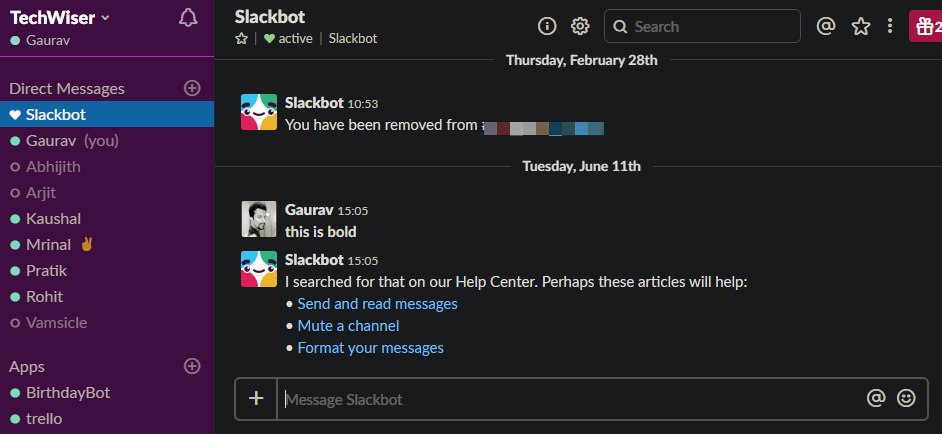
Teams прие изпитаното оформление с канали и членове на екипа, които се появяват в страничната лента и разговор в главния прозорец. Лента за търсене в горната част и някои удобни преки пътища като чат, файлове и помощ в крайния ляв край.
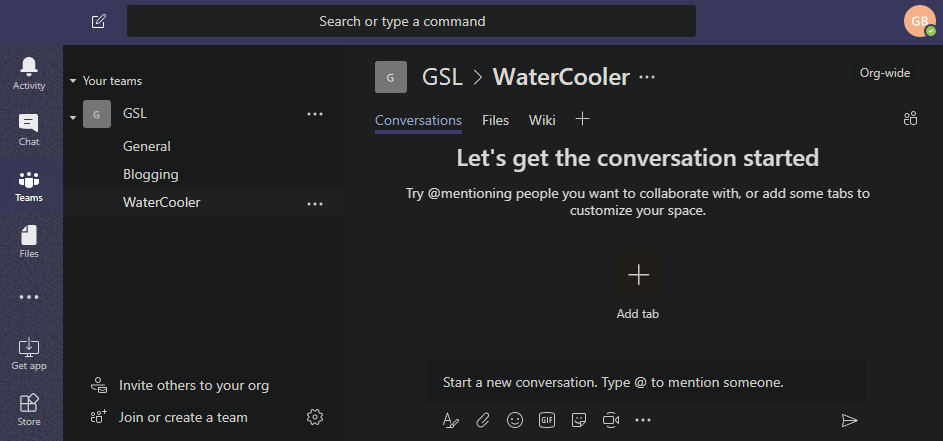
Slack предлага редица теми, от които можете да избирате, но Teams има само три опции. Единият е по подразбиране, а другите две са тъмни и контрастни. Последният е по-подходящ за хора с проблеми със зрението.
Има някои допълнителни раздели, налични като Wiki под Активност и Файлове в страничната лента. Ще обсъдим тези опции по-късно, но засега Teams има еднакво функционално и добре проектирано оформление, което предлага добро изживяване.
2. Екипи, канали, разговори
Тук се развива по-голямата част от действието. Където комуникирате идеи и обсъждате крайните срокове.
И Slack, и Teams ви позволяват да създавате екипи, в които след това създавате канали за различни теми или области на интерес или продукти. След това добавяте членове към този екип, които могат или да чатят директно един към един, или да споделят неща в канали, които действат като група.
И slack, и Teams обработват глобалното търсене по подобен начин, но командите работят по различен начин. В Slack можете да използвате команди в текста на разговора, докато в Teams можете да използвате команди в лентата за търсене.
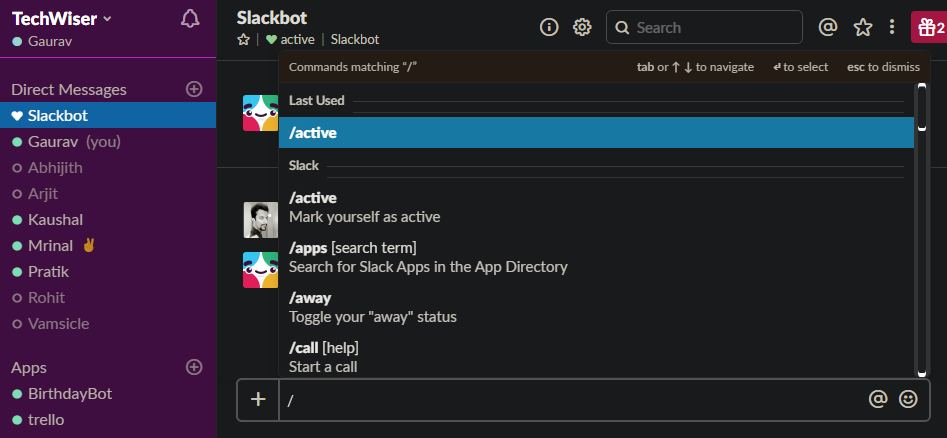
Това има значение, защото за да използвате команди в Slack, трябва да отидете на канал Slackbot, докато в Teams можете да използвате команди навсякъде, тъй като лентата за търсене присъства на всички екрани.
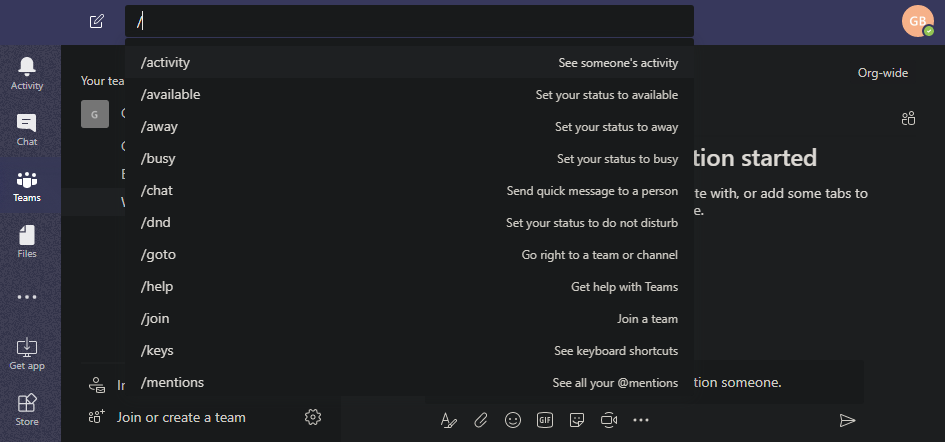
За да форматирате текст в Slack, ще трябва да използвате клавишни комбинации или да знаете прости стъпки за форматиране . Например, изберете текст и натиснете Ctrl+B или вмъкнете * в началото и в края на думата.
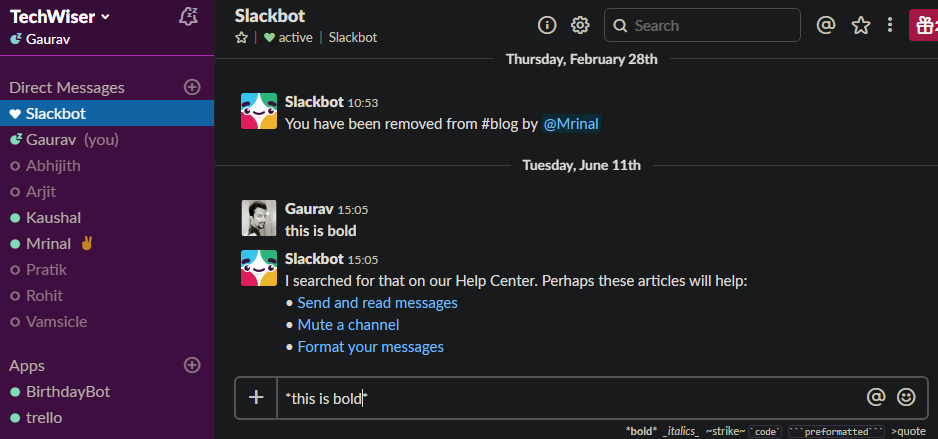
Teams предлага WYSIWYG редактор, което го прави много прост за потребители, които не са толкова разбиращи в компютъра. Освен това има повече опции за форматиране, като размер и цвят на шрифта, опции за таблица и параметри, които липсват в Slack.
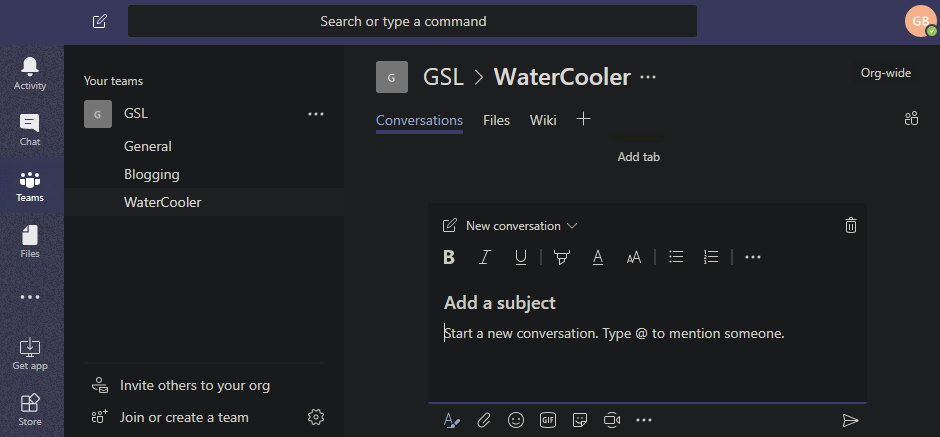
Можете да споделяте файлове както в Slack, така и в Teams и те са лесно достъпни. Можете да получите достъп до него от менюто в Slack, докато в Teams има отделен раздел с име Файлове, което го прави бърз и лесен за достъп.
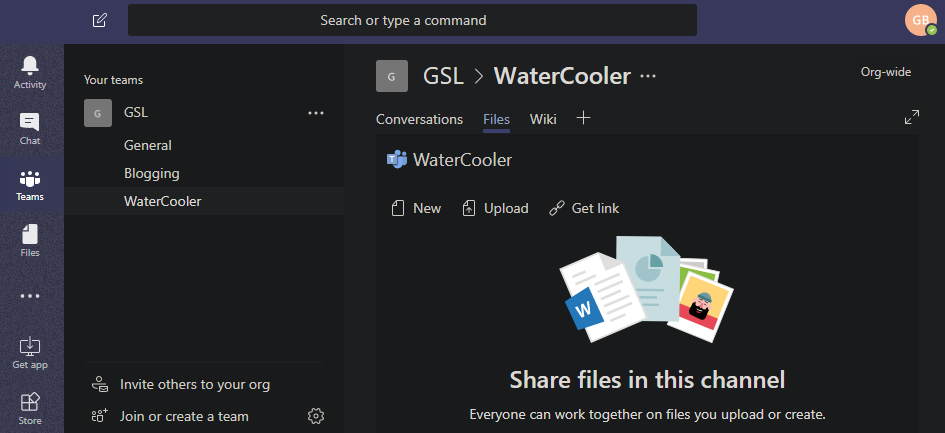
В Teams всеки канал има уникален имейл ID, което е супер удобно. Вече можете да препращате имейли директно към канал, който членовете да виждат. Това може да спести толкова много време, тъй като имейлите все още са уместни и се използват много.
Засега Teams е по-добре проектиран от Slack. Microsoft разпозна някои от неприятностите на Slack и ги включи в процеса на проектиране. Файловете и командите са по-достъпни, а WYSIWYG редакторът е добре дошла функция.
3. Интеграции на приложения и ботове
Това е голям и наистина важен фактор при вземането на решение дали ще изберете Slack или Teams. Slack работи с големи приложения за управление на проекти като Asana, сайтове за съхранение в облак като Drive и Dropbox и др. API е проектиран за мащабиране и има дълъг списък от поддържани приложения, които можете да намерите тук . Тези интеграции са това, което прави Slack наистина мощен и полезен.
Когато Teams беше пуснат първоначално, имаше ограничен избор. Всички знаеха, че ще поддържа Office 365 по подразбиране, но какво да кажем за други приложения? Скоро последваха интеграции на трети страни и сега има над 180, което все още е по-малко от Slack, но честно казано, доста. Повечето от популярните избори, които споменах по-горе.
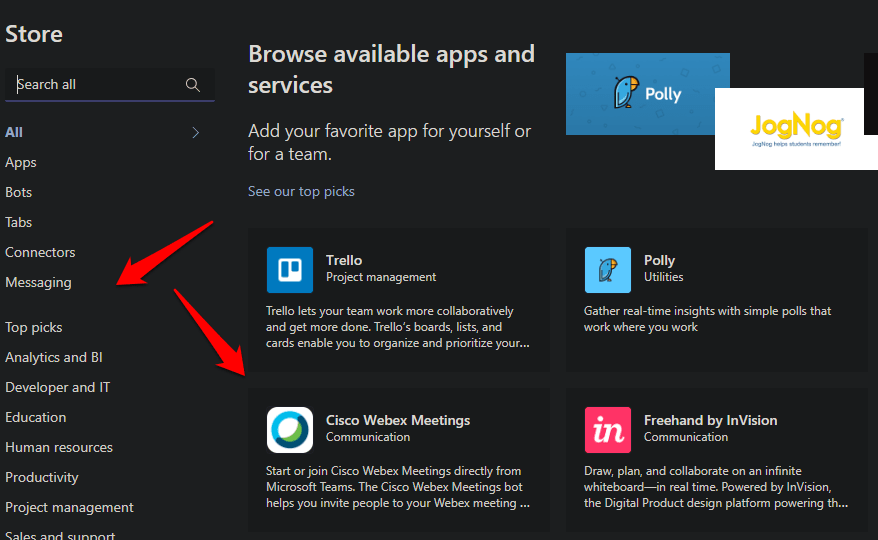
И Slack, и Teams също поддържат Zapier, който сам по себе си работи с множество други приложения.
По същия начин Slack има директория с ботове, които можете да добавите към канали, които след това ще свалят натоварването от плещите ви. Можете да разчитате на тези ботове да изпълняват определени задачи, когато са изпълнени определени условия. По същия начин Teams идва със собствен набор от ботове, които можете да разположите, за да се грижите за разговорите и служителите.
Прочетете също: Най-добрите Slack приложения, които ще направят комуникацията ви ефективна
Тук отборите водят. Вижте, Slack идва с бот по подразбиране, наречен Slackbot, който ще отговаря на въпроси вместо вас. Като това, което можете да правите и как да използвате и така нататък. Можете да го използвате и за изпращане на команди. Отборите имат два отделни бота. Първият е T-Bot, който работи точно като Slackbot. Microsoft предлага два начина за използване на T-Bot. Можете или да проведете разговор с него, отново като Slackbot, или можете да отидете на обичайния интерфейс за търсене и откриване, който ще работи като Cortana. Мислете за това като подобрение на потребителския интерфейс.
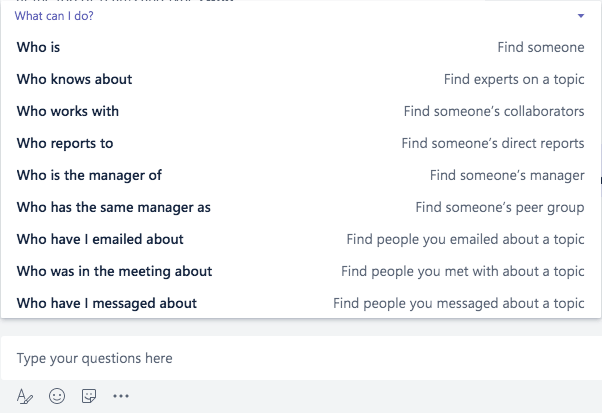
Вторият е WhoBot. Вижте горната екранна снимка. Това е за работа със служители, спасителната линия на вашата организация. Използвайки WhoBot, можете да изтегляте различни видове информация за служители като отдел, пакет, роля, йерархия в компанията и т.н. Това е много полезно за управление на хората.
Ако имате разработчик в къщата, Slack и Teams имат уроци, които можете да използвате, за да създадете свои собствени ботове. Какво ще кажете за това?
4. Други характеристики
Teams има много готини и изящни функции, които се крият на очи. Например, когато инициирате видеообаждане, има опция за замъгляване на фона. Може да искате да го замъглите, за да запазите поверителността или да премахнете разсейващите фактори. Мемовете са страхотни и и двете приложения ги поддържат, но с Teams можете също да създавате свои собствени мемове.
Talking about Privacy, both Slack and Team are GDPR compliant.
Teams има наистина функционален потребителски интерфейс, който се различава от Slack по малки, но полезни начини. Вземете например разделите. Можете да създадете раздел за бележка, където да записвате важни неща, които не можете да си позволите да забравите. Разделът може да бъде всичко. Може да се използва за показване на богато съдържание и данни от мрежата или приложение, с което потребителите могат да взаимодействат и да работят директно в собственото си пространство. Ето раздел с презентация на PowerPoint.
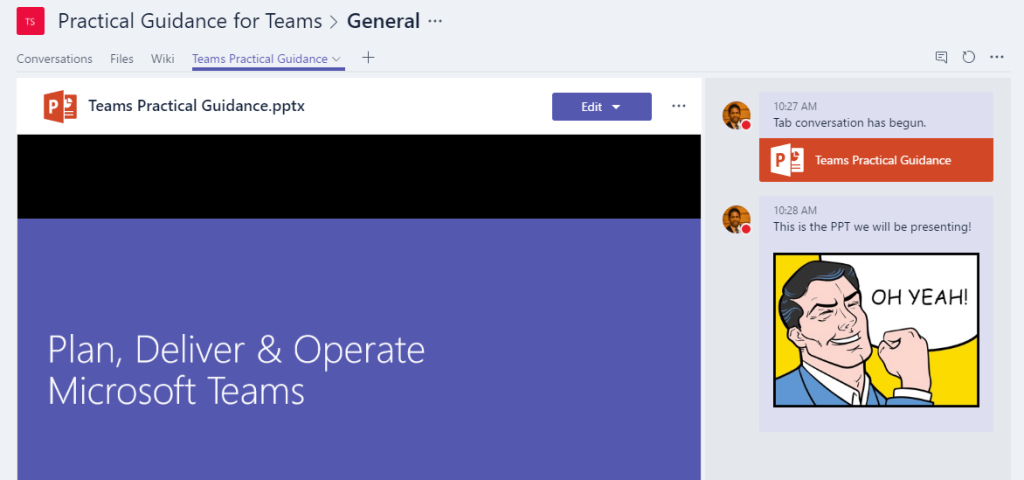
По подразбиране Teams има раздел Wiki, който видяхме по-рано на екранните снимки. Това е мощно. Можете да го използвате, за да напишете често задавани въпроси или насоки, които потребителите да следват и да спазват. Това може да намали ненужните разговори напред-назад със служители, които търсят помощ по тривиални въпроси.
Прочетете също: 22 Slack Slash команди за опитни потребители
5. Платформи и ценообразуване
Slack е безплатен за до 10 000 съобщения с възможност за търсене с 10 интеграции на приложения, разрешени за екипи. Можете да извършвате гласови и видео разговори, но само 1 на 1. Облачното пространство е ограничено до 5 GB. Teams също има безплатна версия, но предлага повече. Не можете да добавите повече от 300 души в екип. Ако следвате това правило, получавате неограничени съобщения за търсене, без ограничение за интеграции на приложения, 10 GB облачно съхранение, ограничено до 2 GB на потребител, и групови аудио и видео разговори.
Стандартният план на Slack ще струва $8 на потребител на месец и ще премахне ограниченията за приложения и съобщения. Вече можете да извършвате групови разговори със споделяне на екрана. Планът плюс ще ви струва $15 на потребител на месец и ще предлага повече администраторски контрол и SSO.
Безплатната версия на Teams не е свързана с Office 365. Ако искате повече, ще трябва да се абонирате за планове за Office 365, които не само ще ви дадат достъп до Teams и всички други приложения, разработени от Microsoft през годините. Бизнес плановете на Office 365 започват от $6 на потребител на месец, а Enterprise плановете започват от $8. Ако плащате $10 на потребител на месец в бизнес плана, получавате и настолни приложения за всички приложения на Office 365, а не само за Teams.
И Teams, и Slack са налични за Android, iOS, Windows, macOS и Web. Въпреки това, Slack е достъпен и за Linux, но Team не е в момента.
Slack срещу Teams: Сравнителна таблица
| |
Отслабване |
Екипи |
| Директно съобщение |
да |
да
|
| Съобщения с възможност за търсене |
Безплатни до 10 000 |
Неограничен |
|
групов чат
|
да |
да
|
|
Видео/аудио разговори
|
Безплатно
|
Безплатно
|
|
Групови видео разговори
|
Платено
|
Безплатно
|
|
Приложения
|
Безплатни до 10 приложения |
Неограничен |
|
Съхранение в облака
|
5GB
|
10GB
|
|
Платформи
|
Android, iOS, Windows,
macOS, Linux и уеб
|
Android, iOS, Windows,
macOS и уеб
|
|
Цена
|
Безплатно, $8/месец/потребител |
Безплатно, $6/месец/потребител |
Заключителни думи: Microsoft печели
Microsoft спечели преднина не само по отношение на броя на клиентите, които има под колана си, но и по отношение на функциите. Безплатният план на Teams предлага много повече и когато погледнете цените, Slack е не само по-скъп, но Teams има допълнителното предимство, че е продукт на Office 365, който носи множество други приложения за управление на работата.
If your company uses Microsoft Office, then Teams is a better choice. Slack on the other hand has more integrations and better suited if use Google Docs alot.